Excel2016中,如果在Excel工作表中有多組數據需要展示。那么,可以試試使用迷你圖。今天就和大家分享數據展示的迷你圖制作技巧。一起來了解下吧!
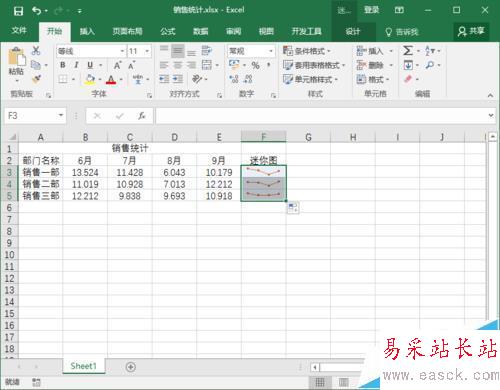
1、鼠標左鍵雙擊計算機桌面Excel2016程序圖標,將其打開運行。在打開的Excel2016程序窗口,點擊“打開其他工作簿”選項,打開需要進行編輯的Excel工作表。如圖所示;
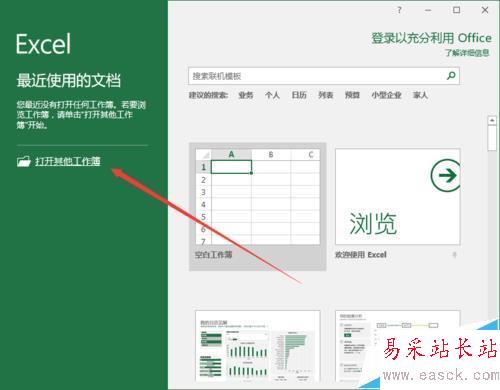
2、我們現在需要做的就是在F列做出B、C、D、E列中四組數據的迷你圖。選中B3至E3單元格。打開“插入”菜單選項卡,而后點擊“迷你圖”功能區的“折線圖”按鈕選項。如圖所示;
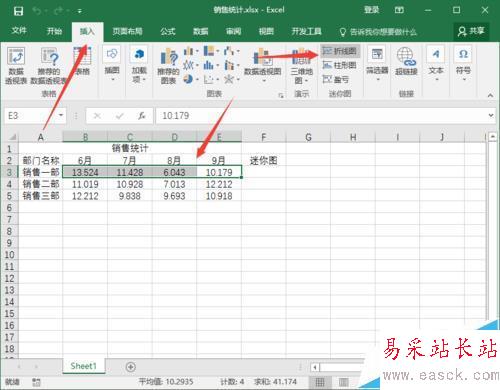
3、點擊“折線圖”按鈕選項后,這個時候會打開“創建迷你圖”對話框。在創建迷你圖對話框中,可以看到鼠標光標已經定位到了“選擇放置迷你圖的位置”區域中“位置范圍”內,我們選中F3單元格,在“位置范圍”右側的文本框中就會自動輸入“$F$3”,而后再單擊“確定”按鈕。如圖所示;
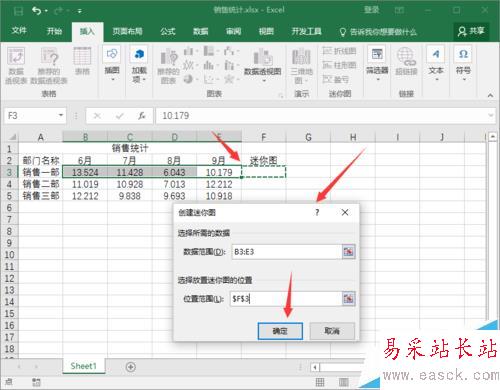
4、點擊確定按鈕后,在F3單元格內就已經插入了一個迷你圖。并且自動切換到了“迷你圖工具->設計”選項卡,在“顯示”功能區中勾選“首點”“尾點”以及“標記”三個選項。如圖所示;
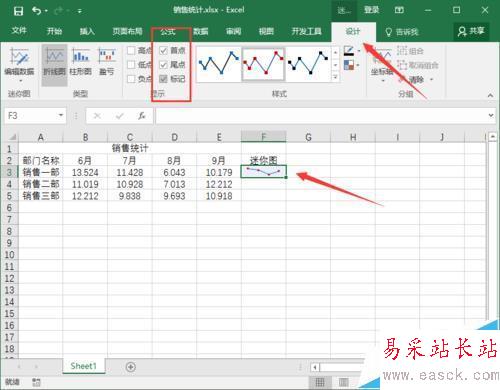
5、現在需要來修改迷你圖的坐標軸格式。接著再點擊“分組”功能區的“坐標軸”-->“縱坐標軸的最小值選項”下的“自定義值”命令選項。如圖所示;
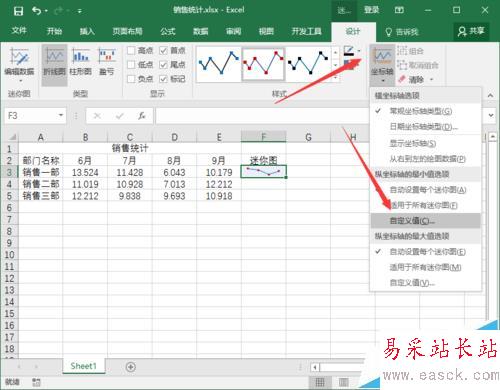
6、點擊自定義值命令選項后,這個時候會彈出一個“迷你圖垂直軸設置”對話框,在“輸入垂直軸的最小值”文本框中輸入“6”,然后單擊“確定”按鈕。如圖所示;
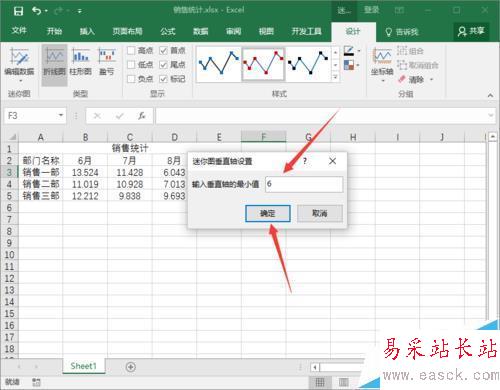
7、接著再點擊“分組”功能區的“坐標軸”-->“縱坐標軸的最大值選項”下的“自定義值”命令選項。如圖所示;
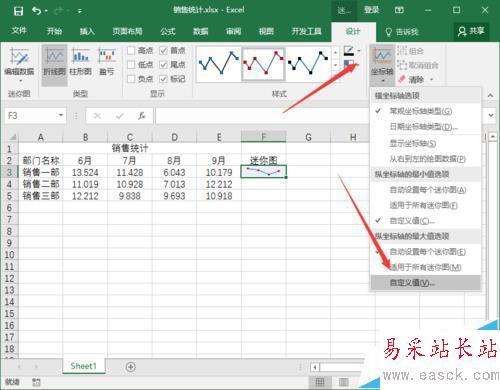
8、點擊自定義值命令選項后,這個時候會彈出一個“迷你圖垂直軸設置”對話框,在“輸入垂直軸的最大值”文本框中輸入“14”,然后單擊“確定”按鈕。如圖所示;
新聞熱點
疑難解答